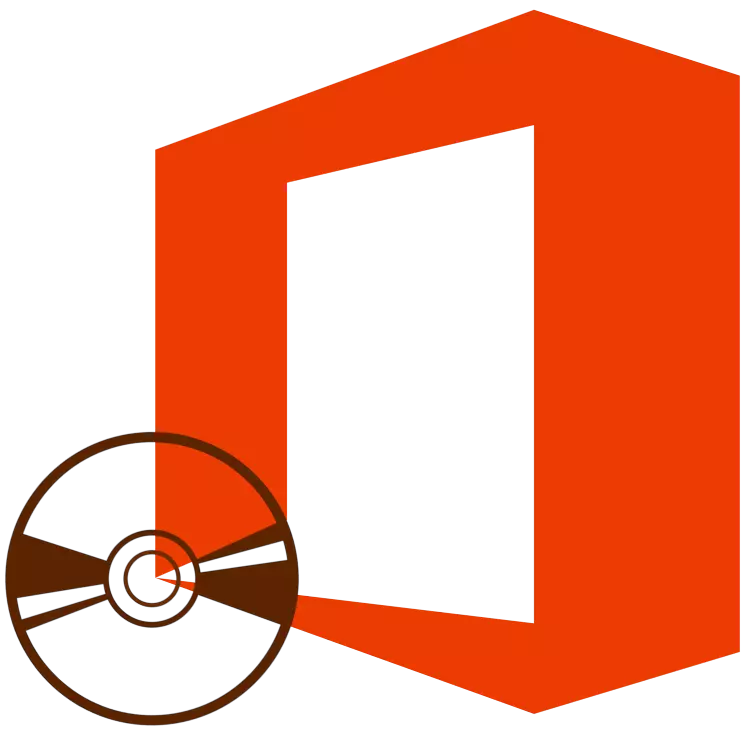
Microsoft Office er vinsæll og leiðandi skrifstofupakka sem inniheldur umsókn í vopnabúrinu til að leysa ýmsar faglegar og daglegar verkefni til að vinna með skjölum. Það felur í sér ritstjóra ritstjóra, Excel borð örgjörva, leið til að búa til PowerPoint kynningar, fá aðgang að gagnagrunni stjórnun verkfæri, vara til að vinna með útgefanda prentunarvörur og nokkur önnur forrit. Í þessari grein munum við segja um hvernig á að setja upp þessa alla hugbúnað á tölvunni.
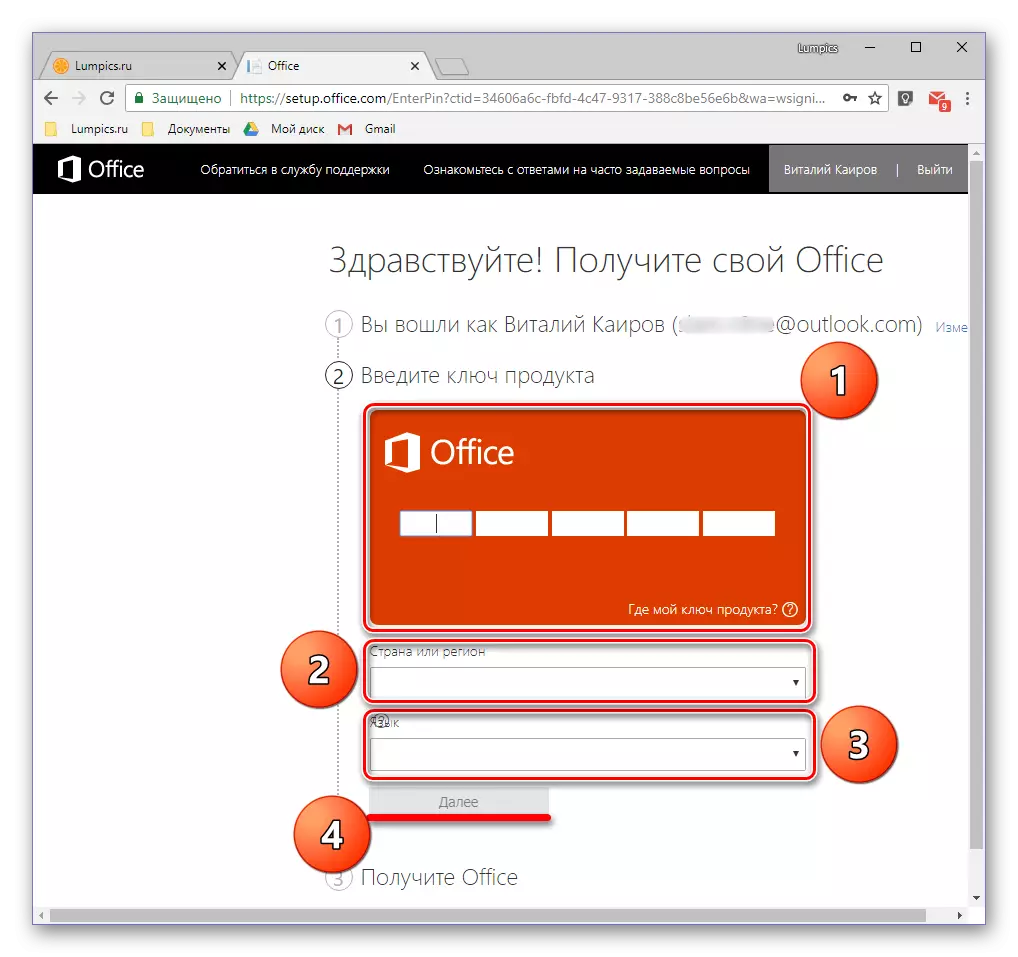
Þú verður vísað til Microsoft uppsetningarskráarsíðunnar. Hefja niðurhalinn handvirkt ef þetta ferli byrjar ekki sjálfkrafa og bíddu í lokin.
Skref 2: Uppsetning á tölvu
Þegar vöran er virk og þú hefur "á hendur" er executable skrá hlaðinn af opinberu síðunni geturðu byrjað að setja það upp.
Athugaðu: Fyrsta skrefið í handbókinni hér að neðan er ætlað fyrir notendur sem nota disk eða glampi ökuferð með Microsoft Office myndinni. Ef þú ert hamingjusamur eigandi virka leyfisins, hlaupa niður executable skrá með tvísmellum strax fara í skref 2.
- Setjið diskinn með Dreifing MS Office í drifið, tengdu USB-tengið Flash-drifið eða keyrir executable skrá ef þú notar útgáfu sem er hlaðið niður frá opinberu síðunni.

Dreifing frá sjón-drifi er hægt að hleypa af stokkunum með tvísmellu á tákninu, sem birtist í "tölvunni".

Það er eins og mynd á glampi ökuferð, getur þú opnað sem venjuleg möppu til að skoða innihaldið og keyra executable skrána þarna - það verður kallað skipulag.
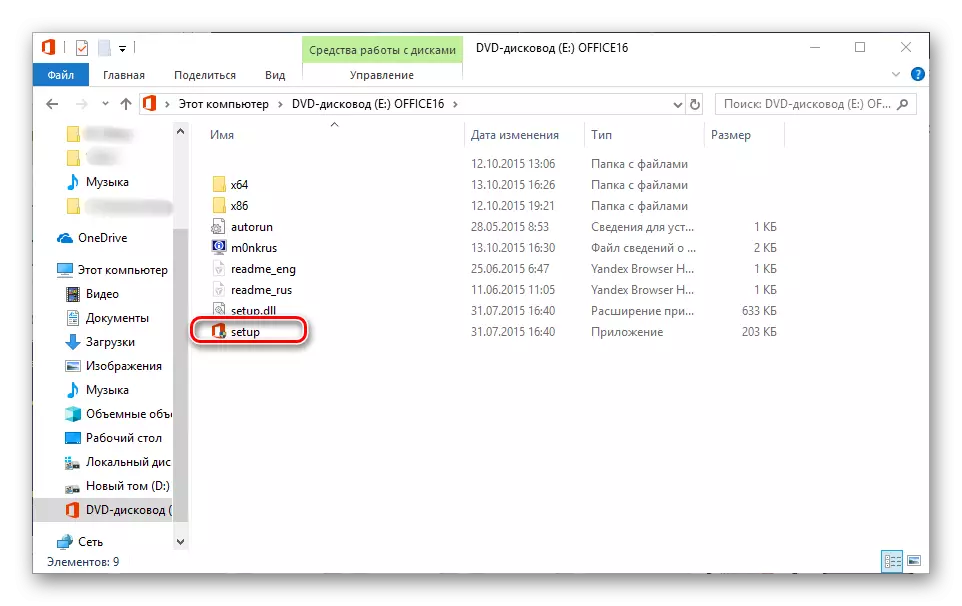
Að auki, ef það er útgáfa af skrifstofunni sem hluti af pakkanum og 32. og fyrir 64-bita kerfið, geturðu byrjað að setja upp eitthvað af þeim, samkvæmt bita innihaldi Windows notaður. Nóg að fara í möppuna með nafni x86 eða x64, hver um sig, og keyra uppsetningarskrána, svipað og það er staðsett í rótarskránni.
- Í glugganum sem opnast getur verið nauðsynlegt að velja tegund vöru sem þú ætlar að setja upp (þetta skiptir máli fyrir auglýsingaskrifstofuna). Settu inn merkið á móti Microsoft Office og ýttu á "Halda áfram" hnappinn.
- Næst verður þú að kynna þér Microsoft leyfissamninginn og samþykkja skilyrði þess með því að setja merkið þvert á móti og smelltu síðan á "Halda áfram" hnappinn.
- Næsta skref er val á uppsetningu gerð. Ef þú ætlar að setja upp algerlega alla hluti sem eru í Microsoft Office, ýttu á Install hnappinn og slepptu eftirfarandi skrefum af leiðbeiningunum niður í # 7. Ef þú vilt velja hluti sem þú þarft, að yfirgefa uppsetningu óþarfa, svo og skilgreina aðrar breytur þessarar aðferðar skaltu smella á "Stillingar" hnappinn. Næst teljum við nákvæmlega aðra valkostinn.
- The fyrstur hlutur sem þú getur valið áður en MS Office er tungumál sem verður notað þegar unnið er í forritum úr pakkanum. Markið sem er á móti rússnesku er skylt, önnur tungumál athugið eins og óskað er eftir, byggt á því hvernig þú þarft að vinna með.
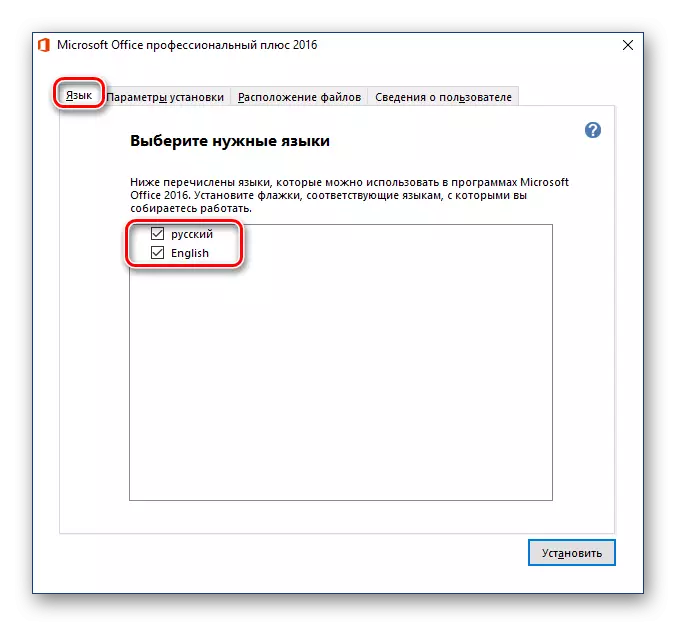
Eftir tungumáli flipann, farðu í næsta - "uppsetningarbreytur". Bara hér og skilgreinir einn af hugbúnaðarþáttum pakkans verður sett upp í kerfinu.

Með því að smella á litla þríhyrninga, sem staðsett er fyrir nafn hvers forrits, getur þú skilgreint breytur frekari upphafs og notkunar, eins og heilbrigður eins og hvort það sé sett upp á öllum.

Ef sumir af Microsoft vörum sem þú þarft ekki skaltu velja "hluti er ekki í boði" í fellivalmyndinni.

Til að skoða öll þau atriði sem eru hluti af tilteknu forriti úr pakkanum skaltu smella á lítið plús leik sem er staðsett til vinstri við nafnið. Með hverri þætti listans sem þú munt sjá geturðu slegið inn á sama hátt og með móðurforritinu - til að ákvarða gangsetning breytur, hætta við uppsetningu.

Í næstu flipanum er hægt að skilgreina "staðsetningu skráa". Til að gera þetta skaltu einfaldlega smella á "Yfirlit" hnappinn og tilgreina valinn möppuna til að setja upp alla hugbúnaðarhluta. Og enn, ef það er engin sérstök þörf, mælum við með ekki að breyta sjálfgefna slóðinni.

"Notendaupplýsingar" er síðasta flipann í forstilltu glugganum. Reitirnar sem fram koma í henni eru valfrjáls til að fylla, en þú getur mögulega gefið til kynna fullt nafn, upphafsstafir og nafn stofnunarinnar. Síðasti er viðeigandi nema fyrir útgáfur af skrifstofunni.
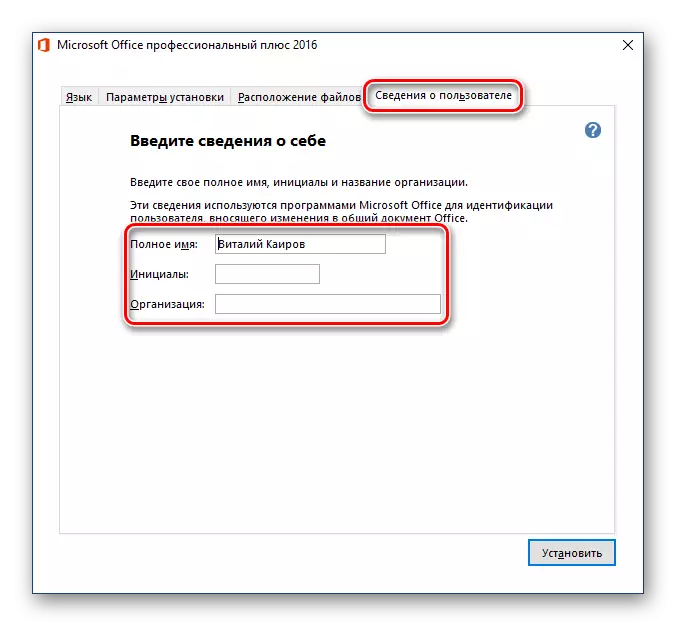
Eftir að hafa gert nauðsynlega stillingu og ákveðið með öllum breytur skaltu smella á "Setja" hnappinn.
- Uppsetningarferlið verður hafin,

Sem mun taka ákveðinn tíma, og á veikum tölvum getur tafið tugum mínútna.
- Að loknu uppsetningunni muntu sjá viðeigandi tilkynningu og þakklæti frá Microsoft. Í þessari glugga skaltu smella á Loka hnappinn.
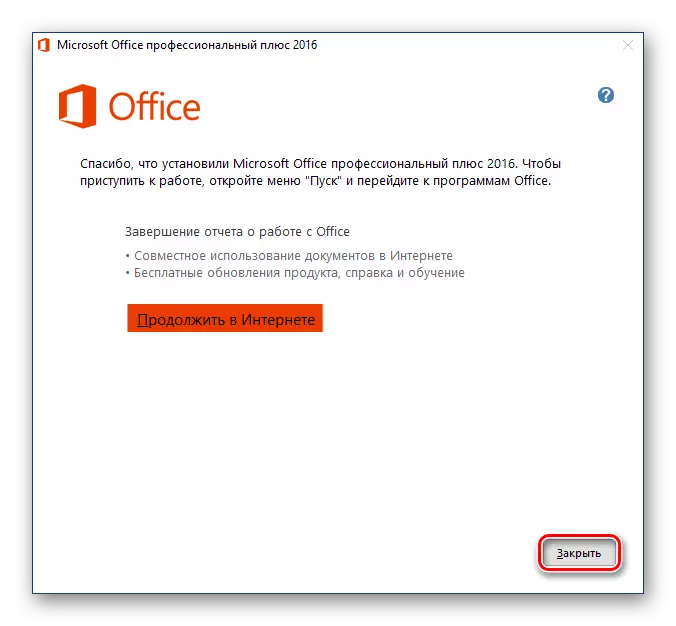
Athugaðu: Ef þú vilt geturðu kynnst þér nákvæmar upplýsingar um skrifstofupakkann, kynnt á opinberu vefsíðunni - fyrir þennan smell "Haltu áfram á Netinu".
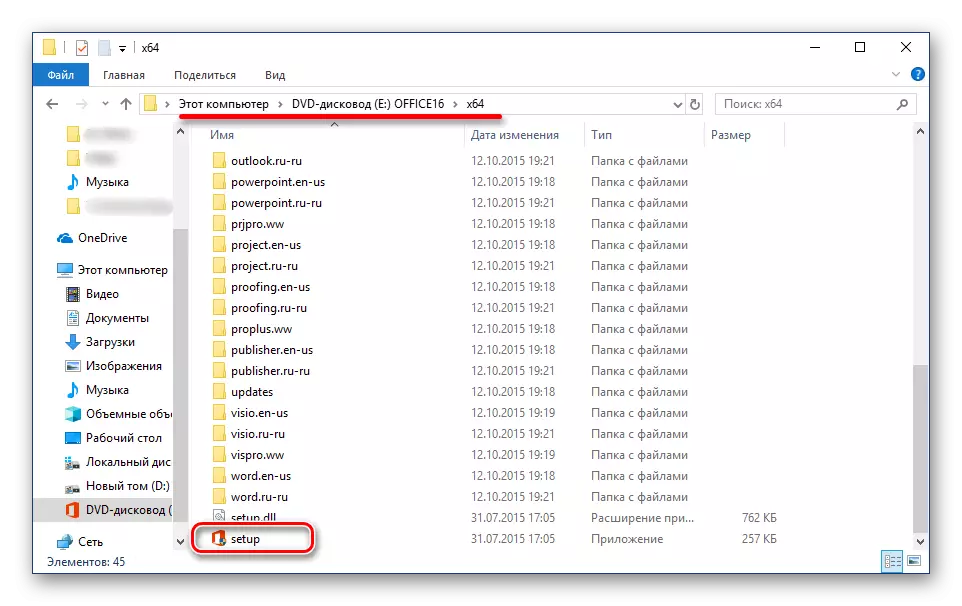

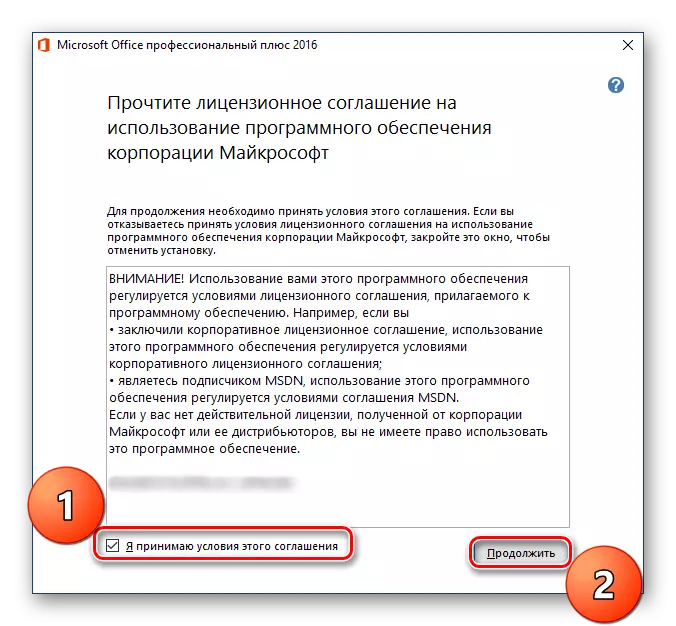

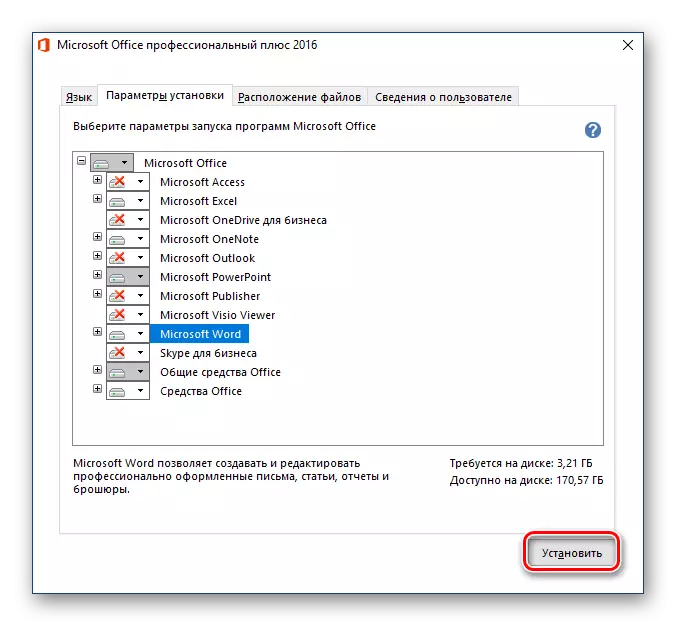
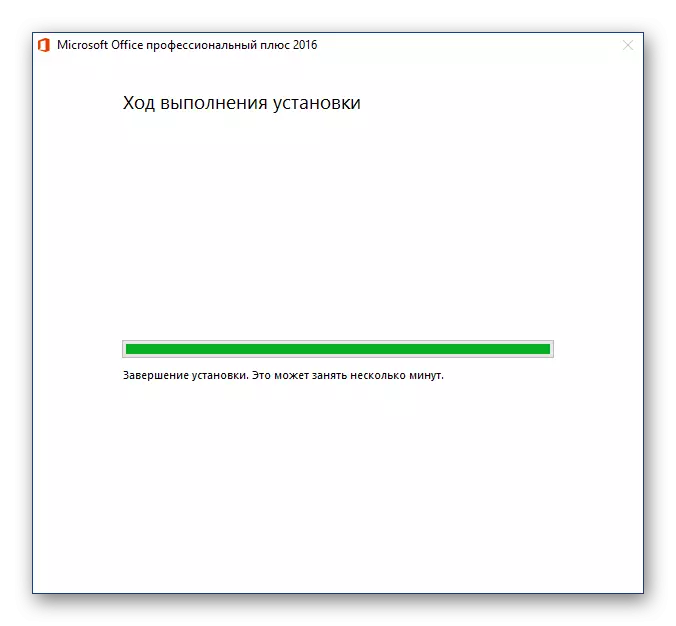
Á þessari aðferð við að setja upp Microsoft, getur skrifstofan talist að fullu lokið. Hér að neðan segir við stuttlega um hvernig á að einfalda samskipti við forrit úr pakkanum og hagræða vinnu við skjöl.
Skref 3: Fyrsta byrjun og skipulag
Allar Microsoft Office forrit eru tilbúin til að nota strax eftir uppsetningu þess, en til þægilegra og stöðugra að vinna með þeim er betra að framkvæma nokkrar aðgerðir. Þá munum við ræða skilgreiningu hugbúnaðaruppfærslu og leyfisbreytinga í Microsoft reikningi. Síðasti málsmeðferðin er nauðsynleg til að hafa skjótan aðgang að öllum verkefnum sínum (jafnvel á mismunandi tölvum) og ef þú vilt, í nokkrum smellum, vistaðu þau á OneDrive skýjageymslu.
- Hlaupa hvaða forrit frá MS Office pakkanum (í "Start" valmyndinni, munu þeir allir vera á listanum yfir síðast sett upp).

Þú munt sjá eftirfarandi glugga:
- Við mælum með að velja "uppsetningu" aðeins "að uppfæra" þannig að skrifstofufyrirtækið sé uppfært sjálfkrafa þar sem nýjar útgáfur eru gefin út. Þegar þú hefur gert þetta skaltu smella á "Samþykkja" hnappinn.
- Næst, á upphafssíðunni í forritinu, smelltu á efstu svæði tengilsins "Skráðu þig inn til að nota alla kosti skrifstofunnar".
- Í glugganum sem birtist skaltu slá inn símanúmerið eða netfangið sem fylgir Microsoft reikningnum og smelltu síðan á Next.
- Í næsta glugga skaltu slá inn lykilorðið þitt á svipaðan reit og smelltu á "Innskráning" hnappinn.

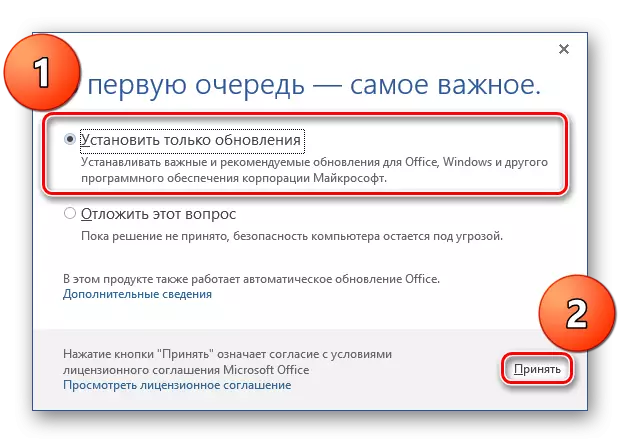
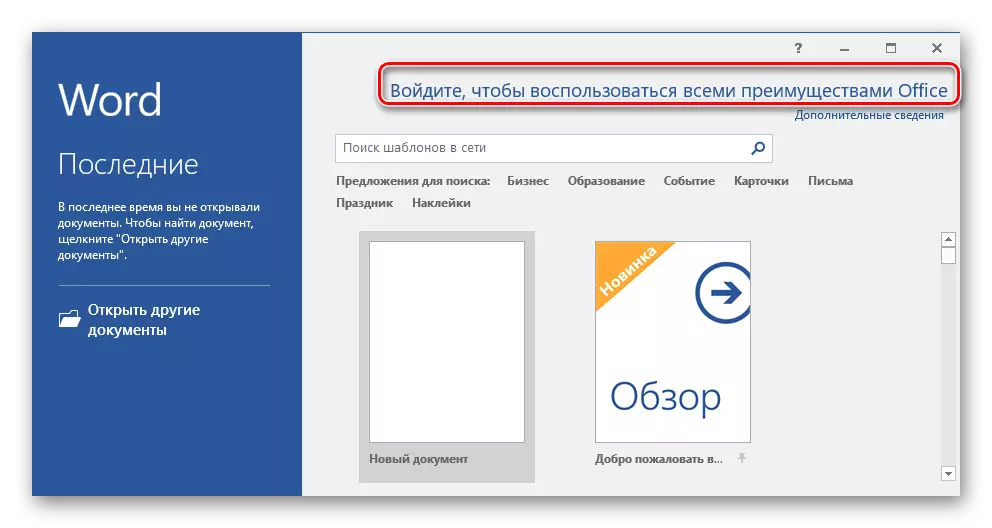
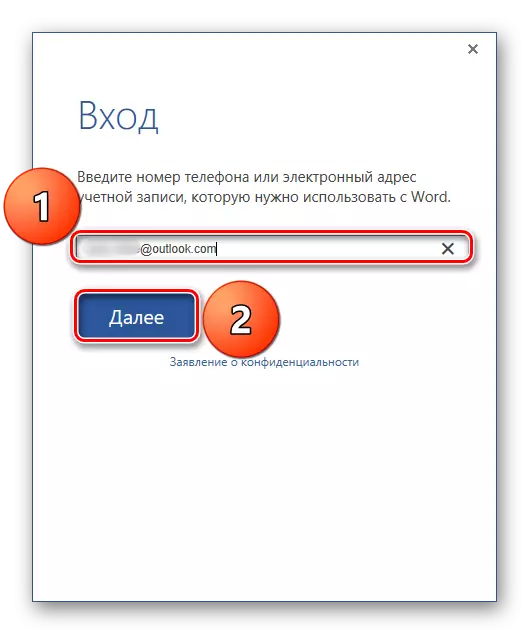
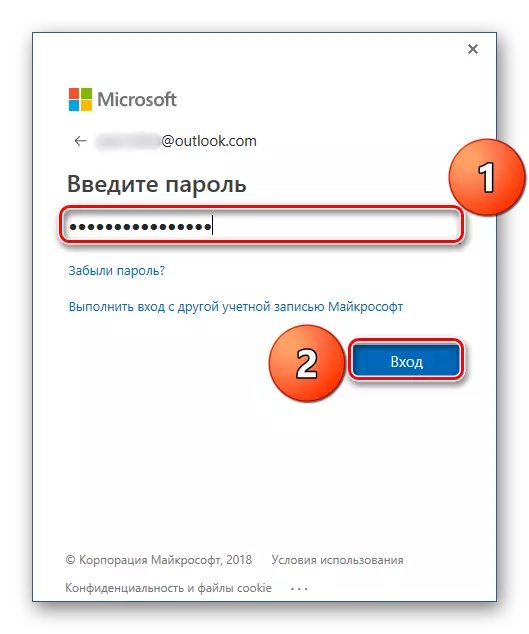
Frá þessum tímapunkti verður þú heimilt í öllum skrifstofuforritum undir Microsoft reikningnum þínum og mun geta notið allra kosti þess, undirstöðu okkar hér að ofan.

Meðal þeirra, gagnlegt samstillingar virka, þökk sé sem þú getur haft aðgang að öllum skjölum þínum á hvaða tæki sem er, er aðeins nauðsynlegt að heimila í MS Office eða OneDrive (að því tilskildu að skrárnar hafi verið vistaðar í henni).
Niðurstaða
Í þessari grein sagði við um hvernig á að setja upp Microsoft Office hugbúnað á tölvunni þinni, hafa áður gert virkjun þess, ákveðið með nauðsynlegum þáttum og íhlutum. Þú lærði líka um hvaða kostir nota Microsoft reikninginn meðan þú vinnur með skjölum í einhverju pakka forritunum. Við vonum að þetta efni væri gagnlegt fyrir þig.
